Sebagai pakar TI, saya selalu mencari cara baru untuk memperbaiki masalah umum Windows. Baru-baru ini, saya menemukan alat baru yang hebat untuk memperbaiki Windows Error Reporting Event ID 1001. Alat ini disebut Windows Error Reporting Event ID 1001 Fixer. Windows Error Reporting Event ID 1001 Fixer adalah alat yang hebat karena dapat secara otomatis memperbaiki banyak masalah umum Windows. Ini sangat mudah digunakan, dan gratis. Cukup unduh pemecah masalah dan jalankan di PC Anda. Windows Error Reporting Event ID 1001 Fixer adalah alat yang hebat untuk semua pakar TI. Mudah digunakan dan secara otomatis dapat memperbaiki banyak masalah umum Windows. Saya sangat merekomendasikannya.
Penampil peristiwa mencatat peristiwa yang menghasilkan kesalahan. Log peristiwa dapat membantu Anda memahami apa yang menyebabkan atau dari mana sebenarnya masalah itu berasal, sehingga Anda dapat menerapkan langkah pemecahan masalah yang sesuai. Dalam posting ini, kami memberikan solusi yang paling dapat diterapkan untuk Windows Error Reporting Event ID 1001 di Windows 11/10.

Pelaporan Kesalahan Windows Event ID 1001 bersifat umum, artinya dapat terjadi pada PC Windows 11/10 Anda karena beberapa alasan; dan agar berhasil menyelesaikan masalah, kita harus menentukan nama acara yang dirujuk oleh penampil acara. Contoh kesalahan ini akan sangat bervariasi tergantung pada beberapa faktor, termasuk informasi yang terkandung dalam file log. Solusi yang disediakan dalam posting ini adalah untuk contoh Windows Error Reporting. ID Peristiwa 1001 dengan nama acara berikut:
- AEAPINVW8
- RADAR_PRE_LEAK_64
- MemDiagV1
Nama simbolis untuk ID peristiwa ini: WER_EL_BUCKET_LOG . Kode 1001 adalah kode kesalahan Windows umum. Ini menyajikan hampir semua kesalahan utama seperti crash aplikasi, sistem lagging, laporan umum, dll.
Membaca : Kesalahan Windows, Pesan dan Kode Kesalahan Sistem: Daftar Lengkap dan Arti
Windows Error Reporting Event ID 1001
Tidak ada efek buruk yang diketahui dari kesalahan ini pada sistem dalam hal kinerja, pelanggaran keamanan, atau kesehatan sistem secara keseluruhan, kecuali untuk log kejadian yang dibanjiri kesalahan. Namun, jika Anda ingin berhenti Windows Error Reporting Event ID 1001 Dari muncul dan masuk, Anda dapat mencoba saran yang kami rekomendasikan di bawah tanpa urutan tertentu dan lihat apakah itu membantu Anda menyelesaikan tugas ini. Ingatlah bahwa hampir semua kesalahan dalam log Peraga Peristiwa adalah kecil - kesalahan yang dilaporkan hanya untuk tujuan informasi dan laporan telah dikirim ke Microsoft. Kami menyarankan tindakan berikut:
- Jalankan tes memori
- Ubah file memori/paging virtual
- Hapus/Nonaktifkan semua tugas di folder Program Peningkatan Pengalaman Pelanggan di Penjadwal Tugas.
- Nonaktifkan pembaruan otomatis
- Lakukan pemulihan sistem atau hapus instalan pembaruan
Mari kita lihat deskripsi proses yang terkait dengan masing-masing solusi yang terdaftar.
1] Jalankan Tes Memori
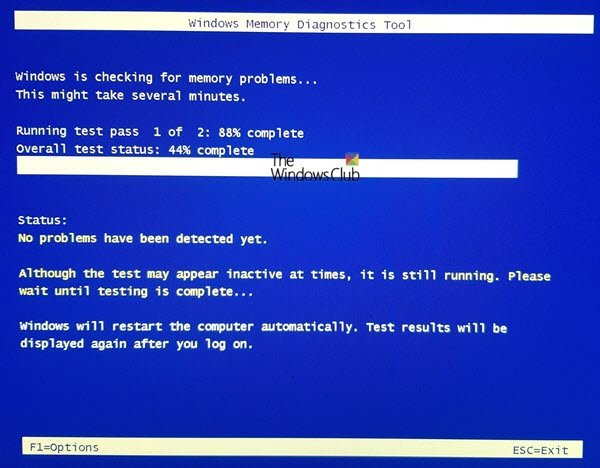
Nama acara RADAR_PRE_LEAK_64 atau MemDiagV1 itu masalah memori. RADAR adalah pendeteksi kebocoran memori Microsoft yang menunjukkan bahwa aplikasi atau program tidak menangani memori dengan benar. Beberapa game, seperti BlackOps, diketahui sering menghasilkan laporan yang ditulis, dan ini tidak perlu dikhawatirkan. Namun, dalam kasus ini Windows Error Reporting Event ID 1001 Anda dapat menggunakan Task Manager dan/atau menggunakan Process Explorer dari SysInternals untuk mengidentifikasi aplikasi atau game yang mengalami masalah kebocoran memori - perlu dicatat bahwa beberapa 'penyetelan' memori yang salah dapat menyebabkan sebagian memori menjadi tidak dapat digunakan.
Sebagai alternatif, Anda juga dapat menguji memori fisik yang rusak pada PC Anda menggunakan Alat Diagnostik Memori Windows bawaan atau MemTest86+ lanjutan. Meskipun ini adalah masalah perangkat lunak di mana aplikasi atau program salah mengelola memorinya dan bukan masalah perangkat keras, Anda dapat menjalankan pemecah masalah Perangkat Keras dan Perangkat untuk menyingkirkan kerusakan perangkat keras yang dapat disebabkan oleh kerusakan fisik atau kerusakan driver/perangkat lunak yang terkait dengan peralatan .
Membaca : Masalah kebocoran memori di layanan Remote Registry menyebabkan Windows macet
2] Ubah file memori/paging virtual
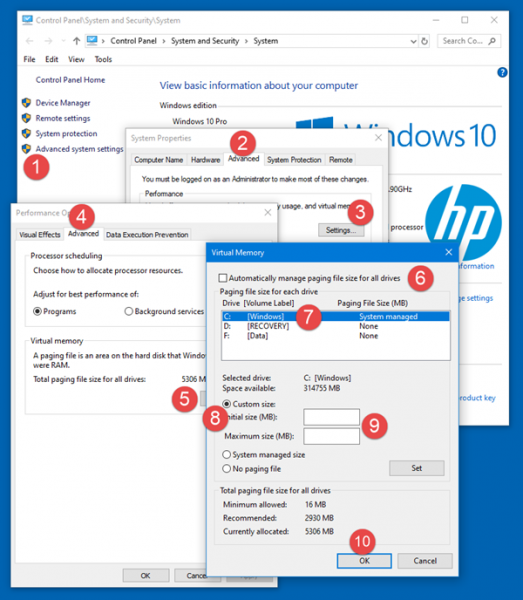
Apa kesalahan ini adalah kesalahan memori. Sistem operasi Windows dilengkapi dengan memori virtual bawaan pabrik. Jika Anda memiliki lebih banyak RAM daripada pengaturan pabrik, Anda perlu mengubah memori virtual agar sesuai dengan RAM fisik yang dipasang di komputer Anda.
Untuk mengubah ukuran berkas halaman atau memori virtual pada PC Windows 11/10, ikuti langkah-langkah berikut:
- Di pencarian bilah tugas, ketik Sistem yang diperluas .
- Di hasil pencarian, klik Lihat pengaturan sistem lanjutan. Atau klik Tombol Windows + R , lalu masuk sysdm. jasmani di kotak dialog Run dan tekan Enter untuk membuka System Properties.
- Di properti sistem, klik tombol Canggih tab
- DI DALAM Pertunjukan bagian, klik Pengaturan tombol.
- DI DALAM Opsi Performa lembar, klik Canggih tab
- DI DALAM Canggih tab, di bawah Memori Virtual , Memilih Mengubah .
- Sekarang hapus centang Secara otomatis mengelola ukuran file paging untuk semua drive pilihan.
- Kemudian sorot atau pilih drive sistem Windows.
- Pilih tombol radio untuk ukuran normal pilihan.
- Mengubah Ukuran inisial nilai dan Ukuran maksimum nilai ke nilai yang lebih tinggi.
- Klik Terpasang .
- Klik Menerapkan untuk menyimpan perubahan.
- Klik BAGUS sepanjang jalan menuju pintu keluar.
Membaca : Cara mengatur ulang memori virtual atau menukar file di Windows
3] Hapus/Nonaktifkan semua tugas di folder Program Peningkatan Pengalaman Pelanggan di Penjadwal Tugas.
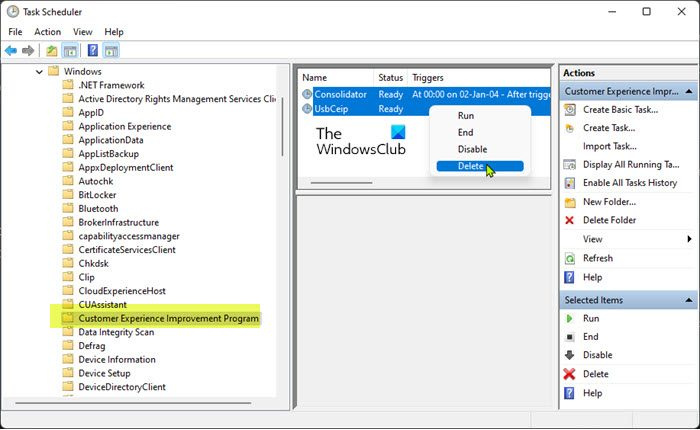
Seperti yang dilaporkan oleh beberapa pengguna yang terpengaruh, Nama acara AEAPPINVW8 Pemeliharaan Otomatis Windows dipanggil karena mereka melihat bahwa kesalahan muncul pada saat tugas dijadwalkan untuk dijalankan. Selain itu, masalah ini dikonfirmasi atau direproduksi dengan menjalankan Pemeliharaan Otomatis Windows secara manual karena pesan kesalahan segera muncul di log peristiwa. Tugas terjadwal yang menyebabkan kesalahan disebut Pembaruan Data Program dan merupakan bagian dari Program Peningkatan Pengalaman Pelanggan, tugas yang mengumpulkan informasi tentang penginstalan, penghapusan, dan seterusnya perangkat lunak.
Dalam hal ini, Anda dapat menjalankan pemecah masalah Pemeliharaan Sistem untuk secara otomatis mendeteksi dan memperbaiki masalah pemeliharaan umum pada PC Windows 11/10 Anda. Selain itu, di Penjadwal Tugas, hapus/nonaktifkan semua tugas terjadwal di folder Program Peningkatan Pengalaman Pelanggan yang berjalan atau dimulai pada waktu kesalahan yang ditentukan dan masuk ke Peraga Peristiwa. - begini caranya:
- klik Tombol Windows + R tombol untuk membuka kotak dialog Jalankan.
- Di kotak dialog Jalankan, ketik taskchd.msc dan tekan Enter untuk membuka Penjadwal Tugas.
- Arahkan ke jalur direktori di bawah ini:
Perpustakaan Penjadwal Tugas > Microsoft > Windows > Program Peningkatan Pengalaman Pelanggan
- Di lokasi ini, di panel tengah folder terbuka, pilih satu atau beberapa tugas yang ingin Anda hapus.
Catatan : Jika Anda ingin menghapus atau menonaktifkan lebih dari satu tugas, Anda dapat menekan dan menahan tombol Ctrl sambil mengeklik tugas satu per satu untuk memilih semuanya.
- Setelah Anda memilih semua tugas yang ingin Anda hapus/nonaktifkan, lakukan salah satu hal berikut:
- Tekan Menghapus atau Melarang di bawah Item yang dipilih Kanan Tindakan Ada.
- Tekan Tindakan (Alt+A) pada toolbar dan klik Menghapus atau Melarang (Alt+D).
- Klik kanan tugas yang dipilih dan klik Menghapus atau Melarang di menu konteks.
- Klik Ya di jendela konfirmasi yang muncul.
- Keluar dari Penjadwal Tugas setelah selesai.
Membaca : Cara mengimpor atau mengekspor tugas dari Penjadwal Tugas di Windows
4] Nonaktifkan pembaruan otomatis
Kesalahan yang dicatat dalam Peraga Peristiwa ini juga dapat dilaporkan WindowsUpdateFailure2 atau стореагентсканфорупдатесфаилуре0 . Dalam hal ini, ini berfungsi untuk menonaktifkan pembaruan otomatis untuk Windows dan Aplikasi Microsoft Store. Sebagai alternatif, Anda dapat menjalankan Pemecah Masalah Pembaruan Windows dan Pemecah Masalah Aplikasi Windows Store untuk memperbaiki masalah mendasar yang menyebabkan aplikasi Pembaruan Windows dan Microsoft Store gagal.
Membaca : Kebijakan Pembaruan Windows yang disarankan yang harus digunakan oleh administrator
5] Lakukan Pemulihan Sistem atau hapus instalan pembaruan.
Beberapa pengguna PC melaporkan bahwa mereka mulai melihat entri kesalahan ini di log peristiwa setelah berhasil menginstal pembaruan Windows baru di sistem mereka. Jika Anda berada dalam situasi yang sama, maka solusi yang berlaku di sini adalah melakukan pemulihan sistem atau menghapus pembaruan 'bermasalah'. Jika pembaruan yang diinstal adalah Pembaruan Windows Opsional untuk driver perangkat keras tertentu di komputer Anda, seperti kartu grafis, Anda dapat mengembalikan pembaruan driver di Pengelola Perangkat.
tidak dapat memuat m3u8
Membaca : Pembaruan driver GPU yang buruk menyebabkan masalah pada Windows
Semoga postingan ini informatif dan bermanfaat!
Pesan kesalahan yang terkait dengan ID peristiwa ini mungkin menarik bagi Anda :
- Kesalahan DistributedCOM 10001, tidak dapat memulai server DCOM
- Cara Memperbaiki Error DCOM Event ID 10016 di Windows
- ID Peristiwa 10010, Server tidak mendaftar ke DCOM selama waktu habis.
- Cara memperbaiki kesalahan ID Peristiwa 642 ESENT di Windows
Apa itu Fault Bucket Error di Windows 10?
Pada komputer Windows 11/10, Fault Bucket ID adalah nomor yang ditetapkan oleh sistem untuk mengidentifikasi jenis kesalahan tertentu. Nomor ini digunakan oleh Microsoft untuk mengidentifikasi kesalahan program tertentu saat mengirimkan laporan bug.
Membaca : Cara membaca log peristiwa Windows Defender menggunakan WinDefLogView
Apa itu CbsPackageServicingFailure2?
Salah satunya adalah kesalahan acara CbsPackageServicingFailure2 Windows. Satu-satunya cara pengguna mengetahui tentang kesalahan ini adalah dengan merujuk ke log Windows mereka. Ini diyakini sebagai masalah sistemik, kemungkinan disebabkan oleh cache Pembaruan Windows, yang memicu pengunduhan dan penginstalan berulang kali. Pengguna yang terkena dampak melaporkan bahwa bug tersebut tidak memengaruhi penggunaan normal Windows di perangkat mereka.
Bagaimana cara melihat file log Windows?
Untuk melihat log peristiwa penataan Windows di perangkat Anda, ikuti langkah-langkah berikut:
- Luncurkan Peraga Peristiwa.
- Memperluas Jendela jurnal simpul.
- Klik Sistem .
- DI DALAM Tindakan panel, klik Buka log tersimpan .
- Menemukan Setup.etl mengajukan. Secara default, file ini tersedia di %WINDIR%Panther katalog. Isi file log ditampilkan di penampil acara.
Membaca : Apa atau di mana CBS.log? Cara membaca file CBS.log di Windows
Apakah Windows memiliki log kerusakan?
Ketika perangkat keras atau perangkat lunak sistem Anda mogok, macet, atau macet, sistem operasi membuat dan memelihara entri log kerusakan untuk menentukan penyebab crash. Sistem operasi Windows menyimpan log ini di Peraga Peristiwa. Kapan saja, Anda dapat melihat dan juga menghapus log peristiwa di Windows 11/10.















